下载了360安全卫士的小伙伴应该知道吧,有时候我们下载某些软件的时候会出现被360安全卫士阻止的情况,这个时候我们可以关闭360安全卫士的阻止程序,下面就是关于 360安全卫士解除
下载了360安全卫士的小伙伴应该知道吧,有时候我们下载某些软件的时候会出现被360安全卫士阻止的情况,这个时候我们可以关闭360安全卫士的阻止程序,下面就是关于360安全卫士解除被阻止程序的方法教程,一起来看看吧。

360安全卫士解除被阻止程序的方法教程
1、打开电脑桌面360安全卫士。

2、在电脑体检项目中点击左下角“防护中心”。
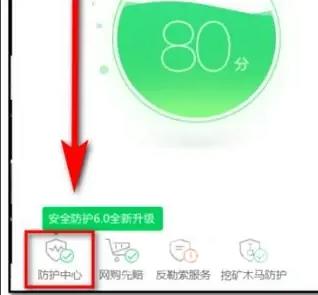
3、点击“信任与阻止”。
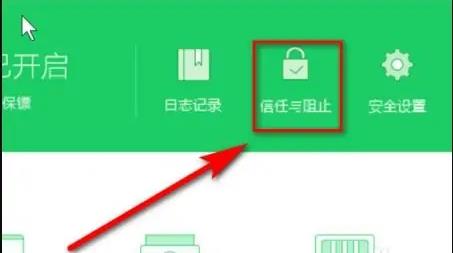
4、在此界面点击“阻止的程序”。
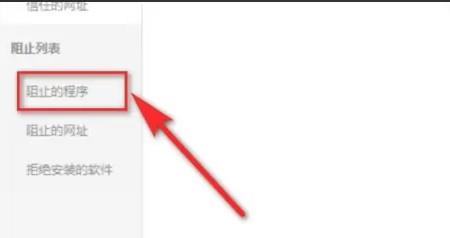
5、在阻止的程序右侧有“移除”和“添加信任”根据自己需求点击。

6、点击后会出现警示语,点击“确定”。
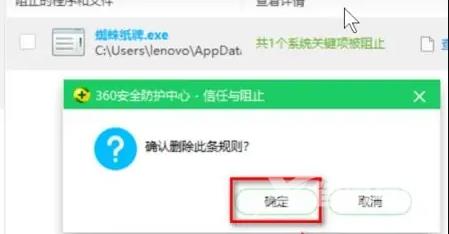
7、这样被360阻止的程序就解除了。
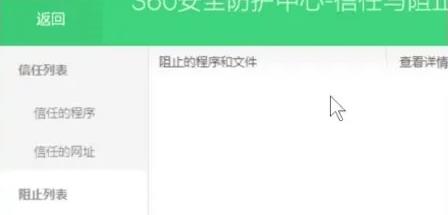
以上就是关于360安全卫士解除被阻止程序的方法教程的全部内容了, 希望能够帮助到各位。想了解更多相关的内容可以关注千篇网,会一直给各位带来新资讯!如果你对此文章存在争议,可在评论区留言和大家一起讨论。
